Яндекс Станция - это умный голосовой помощник, который может стать вашим верным спутником в повседневной жизни. Она умеет воспроизводить музыку, отвечать на вопросы, передавать новости и многое другое. Однако, чтобы максимально насладиться всеми возможностями Яндекс Станции, нужно правильно настроить ее для себя.
В данной статье мы рассмотрим все этапы настройки Яндекс Станции для хозяина. Сначала вам необходимо подключить гаджет к сети, а затем привязать его к вашему аккаунту Яндекс. Это позволит установить персональные настройки и использовать индивидуальные функции.
Проблема с установкой может возникнуть на первом этапе, когда необходимо предоставить Яндексу доступ к вашему аккаунту и включить синхронизацию данных. Для безопасности вашей информации рекомендуется использование strong-пароля от аккаунта и двухфакторной аутентификации.
После успешной авторизации вы сможете настроить голосовой ассистент на свой вкус. Для этого вам будет предложено выбрать голос помощника и указать необходимую информацию о себе. Вы также сможете установить персонализированные команды для выполнения различных задач, что облегчит взаимодействие с Яндекс Станцией.
Начало работы со Яндекс Станцией
- Распакуйте Яндекс Станцию из упаковки и подключите ее к электрической сети.
- Скачайте приложение "Яндекс" на свой телефон или планшет с операционной системой iOS или Android.
- Откройте приложение "Яндекс" и войдите в свою учетную запись, создав ее, если у вас еще нет аккаунта.
- Настройте Яндекс Станцию, следуя указаниям в приложении. Выберите язык, настройте подключение к Wi-Fi и задайте имя своей станции.
- Установите Яндекс Станцию в том месте, где вы планируете ее использовать, для оптимального распознавания голосовых команд.
После выполнения этих шагов вы будете готовы начать использовать Яндекс Станцию. Вы можете задавать ей вопросы, запрашивать информацию, воспроизводить музыку и многое другое, просто говоря голосом.
Подключение Яндекс Станции к Wi-Fi
Для использования всех возможностей Яндекс Станции необходимо подключить ее к Wi-Fi сети. Для этого следуйте инструкции:
- Включите Яндекс Станцию и дождитесь, пока она загрузится.
- Поставьте Яндекс Станцию в непосредственной близости от Wi-Fi роутера, чтобы обеспечить стабильный сигнал.
- Откройте приложение Яндекс на своем смартфоне и авторизуйтесь в учетной записи.
- Перейдите в раздел "Устройства" в меню приложения.
- Выберите Яндекс Станцию из списка устройств и нажмите на нее.
- Нажмите на ссылку "Подключение к Wi-Fi".
- Выберите из списка доступных Wi-Fi сетей свою домашнюю сеть и введите пароль.
- Дождитесь, пока Яндекс Станция подключится к Wi-Fi сети.
- Убедитесь, что на Яндекс Станции загорелся зеленый индикатор Wi-Fi.
Теперь ваша Яндекс Станция успешно подключена к Wi-Fi и готова к использованию. Вы можете наслаждаться ее функциями, голосовым управлением и множеством других возможностей.
Установка необходимых приложений на Яндекс Станцию
Яндекс Станция предлагает широкие возможности для использования различных приложений и сервисов. Чтобы сделать вашу Яндекс Станцию максимально полезной и удобной в использовании, вам потребуется установить необходимые приложения. Это можно сделать с помощью следующих шагов:
1. Включите Яндекс Станцию и подключитесь к интернету.
Убедитесь, что ваша Яндекс Станция включена и подключена к Wi-Fi или кабелю Ethernet. Для установки приложений необходим доступ в интернет.
2. Зайдите в приложение Яндекс Станция на своем смартфоне.
Для установки приложений на Яндекс Станцию вам понадобится приложение Яндекс Станция на вашем смартфоне. Откройте приложение и авторизуйтесь в нем.
3. Перейдите в настройки Яндекс Станции.
В приложении Яндекс Станция найдите раздел настроек, который обычно находится в правом верхнем углу. Нажмите на иконку настроек, чтобы открыть меню настроек.
4. Выберите раздел "Приложения".
В меню настроек найдите раздел "Приложения" и перейдите в него. В этом разделе вы сможете управлять установленными приложениями на Яндекс Станции.
5. Выберите приложение для установки.
В разделе "Приложения" вы увидите список доступных приложений. Просмотрите список и выберите приложение, которое вы хотите установить на Яндекс Станцию.
6. Нажмите на кнопку "Установить".
После выбора приложения, нажмите на кнопку "Установить". Подождите, пока приложение будет загружено и установлено на вашу Яндекс Станцию.
7. Повторите шаги 5-6 для установки остальных приложений.
Повторяйте шаги 5 и 6 для установки всех необходимых приложений на Яндекс Станцию. Вы можете установить несколько приложений одновременно.
Теперь, когда все необходимые приложения установлены на Яндекс Станцию, вы можете начать использовать их для получения новостей, прослушивания музыки, управления домашней автоматикой и многого другого.
Инструкция по настройке голосового помощника

Для начала настройки голосового помощника на Яндекс Станции, вам понадобится следовать нескольким простым шагам:
- Подключите Яндекс Станцию к розетке и дождитесь завершения процесса включения. При первом включении устройство автоматически загрузит необходимые обновления программного обеспечения, поэтому процесс может занять некоторое время.
- Зайдите в приложение "Яндекс" на вашем смартфоне или планшете. Если у вас еще нет этого приложения, вы можете скачать его из соответствующего магазина приложений.
- В приложении "Яндекс" нажмите на значок "Настройки". Обычно он представляет собой иконку с изображением шестеренки.
- В разделе "Настройки" найдите и выберите пункт "Устройства". Здесь вы увидите список доступных устройств Яндекс Станция под вашим аккаунтом.
- Выберите свою Яндекс Станцию из списка и следуйте предложенным инструкциям на экране для завершения настройки. Вам могут потребоваться учетные данные вашего аккаунта Яндекс или подключение к Wi-Fi сети.
- После завершения настройки вы сможете задавать голосовому помощнику различные команды и получать ответы на свои вопросы. Яндекс Станция также может управлять умным домом и проигрывать музыку по вашим запросам.
Следуя этой простой инструкции, вы сможете легко настроить голосового помощника на Яндекс Станции и полностью воспользоваться всеми ее функциями.
Использование Яндекс Станции в повседневной жизни

С Яндекс Станцией вы можете:
- Слушать музыку. Яндекс Станция поддерживает множество музыкальных сервисов, таких как Яндекс.Музыка, Spotify, Apple Music и другие. Просто попросите Станцию включить вашу любимую песню или создать плейлист по вашему настроению.
- Получать новости. Станция подключена к системе Яндекс Новости и может предоставлять вам свежие новости по вашим интересам.
- Узнавать погоду. Просто попросите Станцию сообщить вам прогноз погоды на сегодня или ближайшие дни в любом городе.
- Находить информацию. Станция обладает доступом к поисковой системе Яндекс, что позволяет ей отвечать на вопросы и искать информацию в интернете.
- Задавать будильник. Станция имеет встроенную функцию будильника, которую вы можете настраивать на любое время и с различными звуковыми эффектами.
- Управлять умным домом. Если у вас есть устройства умного дома, поддерживающиеся Яндекс Станцией, вы можете управлять ими голосом. Включайте и выключайте свет, регулируйте температуру и многое другое.
И это только некоторые из возможностей Станции. Она также может помочь вам сделать покупки, заказать такси, найти места в городе и выполнять множество других полезных задач.
Использование Яндекс Станции в повседневной жизни - это удобно, интуитивно понятно и делает вашу жизнь более интересной и комфортной.